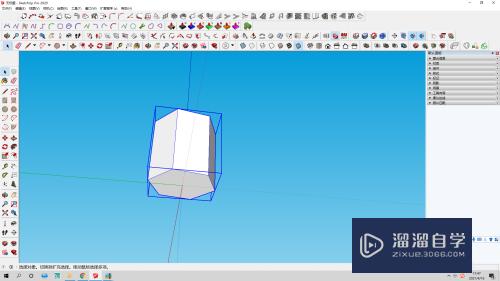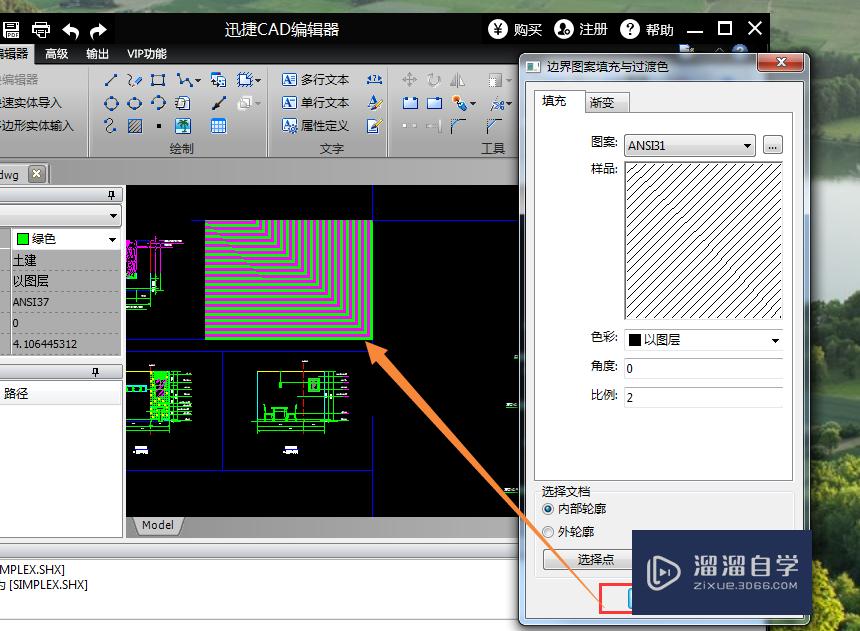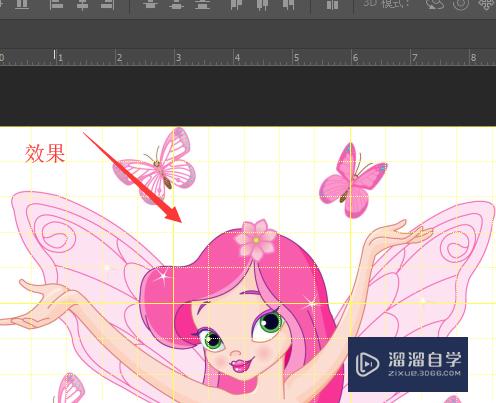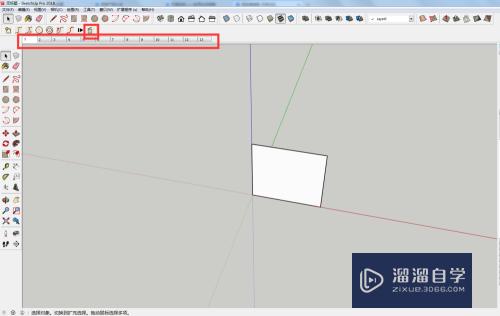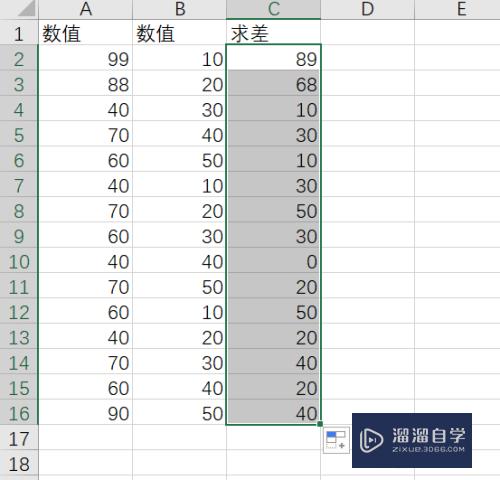Excel表格几种复制粘贴方式(excel表格几种复制粘贴方式怎么设置)优质
在Excel中。复制粘贴的方法很多。但很多小伙伴只会一两种。实在是不够用。下面小渲就来给大家分享下。Excel表格几种复制粘贴方式。希望对大家有所帮助。
如果您是第一次学习“Excel”那么可以点击这里。免费试学Excel最新课程>>
工具/软件
硬件型号:戴尔灵越15
系统版本:Windows7
所需软件:Excel
方法/步骤
第1步
excel表格几种复制粘贴方式

第2步
常用复制粘贴法。快捷方式Ctrl+C复制Ctrl+V粘贴
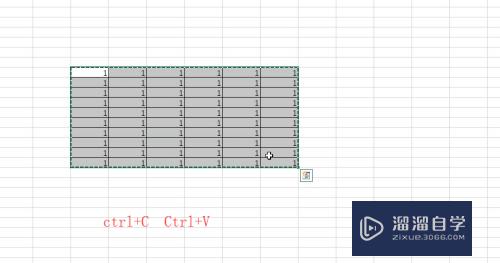
第3步
此外。这种快捷方式我们还可以通过回车键进行操作。先将内容复制出来。之后选择空白位置直接enter即可完成粘贴
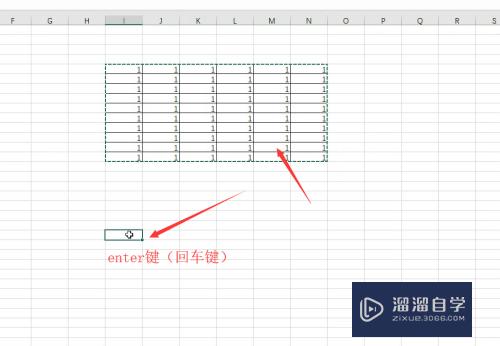
第4步
鼠标右击单元格进行粘贴
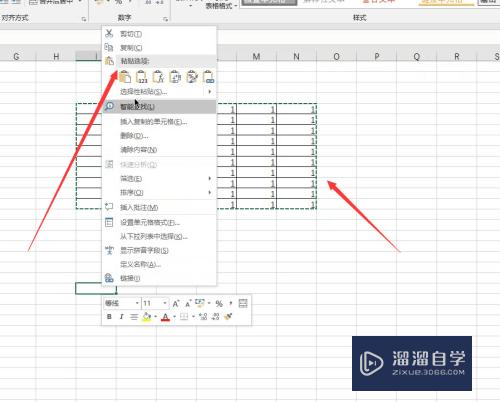
第5步
选择复制内容。之后右击单元格空白位置。选择上方选择性粘贴。如下为粘贴单元格内容而单元格格式不进行粘贴
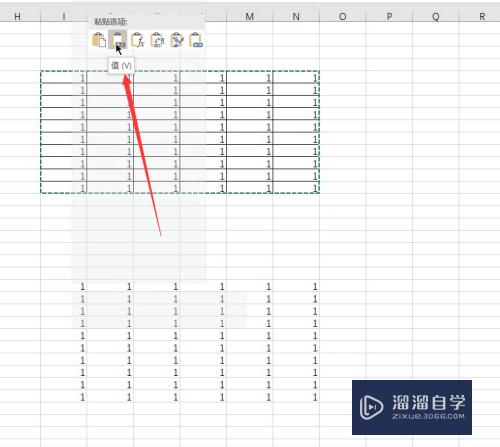
第6步
如下转置。可以将单元格进行纵横转置
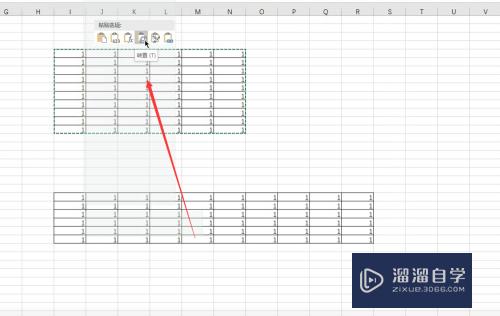
第7步
格式复制。这里仅仅将单元格边框进行复制而内容不进行复制
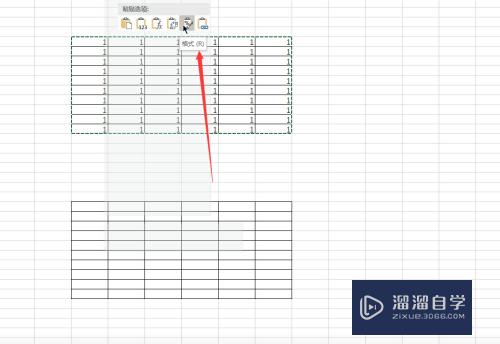
第8步
数据链接。这里在进行数据复制的时候。原数据进行修改粘贴内容的数据也进行修改
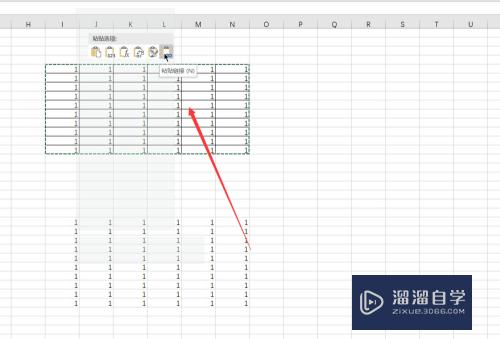
第9步
如下。修改原数据中的1位100。复制的数据也会变为100
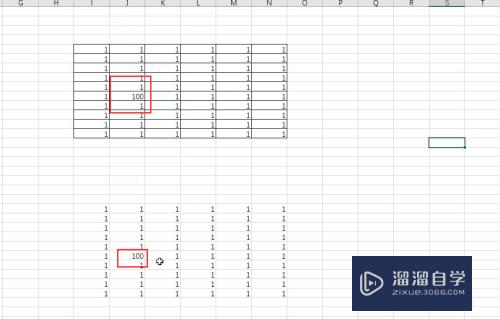
以上关于“Excel表格几种复制粘贴方式(excel表格几种复制粘贴方式怎么设置)”的内容小渲今天就介绍到这里。希望这篇文章能够帮助到小伙伴们解决问题。如果觉得教程不详细的话。可以在本站搜索相关的教程学习哦!
更多精选教程文章推荐
以上是由资深渲染大师 小渲 整理编辑的,如果觉得对你有帮助,可以收藏或分享给身边的人
本文标题:Excel表格几种复制粘贴方式(excel表格几种复制粘贴方式怎么设置)
本文地址:http://www.hszkedu.com/69904.html ,转载请注明来源:云渲染教程网
友情提示:本站内容均为网友发布,并不代表本站立场,如果本站的信息无意侵犯了您的版权,请联系我们及时处理,分享目的仅供大家学习与参考,不代表云渲染农场的立场!
本文地址:http://www.hszkedu.com/69904.html ,转载请注明来源:云渲染教程网
友情提示:本站内容均为网友发布,并不代表本站立场,如果本站的信息无意侵犯了您的版权,请联系我们及时处理,分享目的仅供大家学习与参考,不代表云渲染农场的立场!